
bleibt Ihr Chromebook während des Starts auf einem weißen Bildschirm (mit oder ohne Chrom -Logo) stecken? In diesem Beitrag können Sie die Faktoren verstehen, die für Chromebook-Probleme mit weißen Bildschirm verantwortlich sind und wie Sie das Problem beheben können.
externe Geräte oder Zubehör können den Startprozess Ihres Chromebook -Vorgangs beeinträchtigen und das Problem des weißen Bildschirms verursachen. Sie können auch auf einen weißen Bildschirm beim Start stoßen, wenn das Betriebssystem Ihres Chromebooks beschädigt, fehlt oder beschädigt ist. Das Problem ist manchmal auf Hardwarefehler zurückzuführen - ein schwerer Bildschirm, Motherboardschaden usw.
Schließen Sie Ihr Chromebook an ein externes Display an, um zu überprüfen, ob das Problem der weißen Bildschirm auf Hardwareschäden zurückzuführen ist. Wenn das Display Ihres Chromebooks auf einem externen Display sichtbar ist, ist der integrierte Bildschirm wahrscheinlich defekt oder beschädigt. Wenden Sie sich an Ihren Chromebook -Hersteller oder besuchen Sie eine Reparaturwerkstatt, um den Bildschirm zu überprüfen, zu reparieren oder zu ersetzen.
Versuchen Sie die folgenden Fehlerbehebungsbehebungen, wenn das Problem der weißen Bildschirm in den integrierten und externen Anzeigen konsistent ist.
1. Warten Sie heraus

Verpfuste Software -Updates können Startprobleme in Chromebooks verursachen. Wenn Ihr Gerät nach der Installation eines Software -Update nicht startet, liegt dies wahrscheinlich daran, dass das Update nicht korrekt oder vollständig installiert wurde. Einige 2damit Ihr Gerät Software -Updates installiert und den weißen Bildschirm vorbei starten. Versuchen Sie die folgenden Fehlerbehebungsbehebungen, wenn Ihr Chromebook nach 30 Minuten nicht über den weißen Bildschirm hinausgeht.
2. Externe Geräte
ziehen oder entfernenWie bereits erwähnt, können externe Geräte (insbesondere Speichergeräte wie Daumenantriebe, SD -Karten, Festplatten usw.) Startprobleme verursachen. Schalten Sie Ihr Chromebook herunter und entfernen Sie alle an die USB -Anschlüsse verbundenen Geräte. Schalten Sie Ihr Chromebook ein und warten Sie, bis es startet. Wenn das Problem der weißen Bildschirm bestehen bleibt, führen Sie einen Hardware-Reset durch (siehe den nächsten Abschnitt).
3. Setzen Sie die Hardware Ihres Chromebooks
 zurück
zurück
Einige 3Die weißen Bildschirmprobleme behoben durch Zurücksetzen ihrer Hardware. Ein Hardware -Reset (oder "Hard Reset") startet die Hardwarekomponenten Ihres Chromebook (Tastatur, Bildschirm, Touchpad usw.) neu. Dies könnte dazu beitragen, Systemverletzungen zu beheben, die verhindern, dass Ihr Chromebook korrekt startet..
Die Schritte zur Durchführung eines Hardware-Resets variieren je nach Chromebook-Modell oder Hardwarekonfigurationen. H4>
STRAFEN SIE IHR DEM CROMBOOK und warten Sie 30 Sekunden lang, um es zu senken. Halten Sie anschließend die Taste
Sie können auch einen Hardware -Reset mithilfe der
Schalten Sie Ihr 2-in-1-Chromebook-Tablet aus und warten Sie 30 Sekunden, bis es heruntergefahren wird. Halten Sie dann die Tasten
Rückvernetzung des Akkus bei Chromebooks mit abnehmbaren Batterien setzt ihre Hardware zurück. Wenn der Akku Ihres Chromebooks abnehmbar ist, ziehen Sie das Stromkabel aus, entfernen Sie die Batterie und warten Sie 15 bis 30 Sekunden. Nehmen Sie den Akku erneut ein, schalten Sie Ihr Chromebook ein und prüfen Sie, ob er den weißen Bildschirm hinter sich legt.
Einige alte Samsung Chromebook -Modelle (Serie 5 und Serie 5 550) haben eine spezielle Taste für die Durchführung eines Hardware -Resets. Die Taste ist normalerweise in einem Loch im unteren Fall dieser Chromebooks verdeckt.
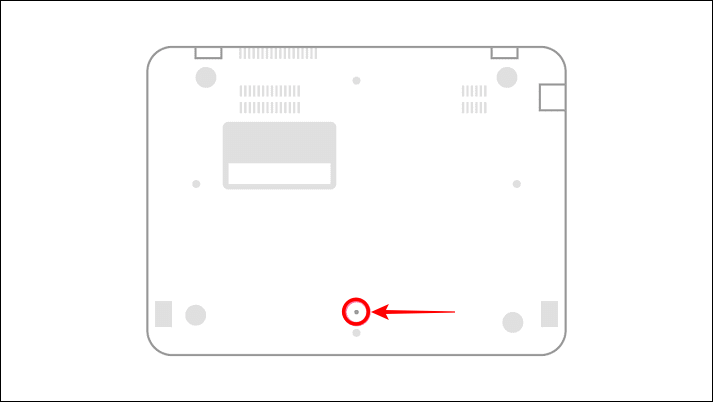
Befolgen Sie die folgenden Schritte, um die Hardware auf Chromebooks mit einer dedizierten Reset-Taste zurückzusetzen.
.
Wiederherstellung Ihres Chromebooks kann die Korruption von Chromeos und andere Probleme beheben, die den weißen Bildschirm auslösen 4. Die Operation Factory setzt Ihr Chromebook zurück, installiert Chromeos neu und löscht alles auf der Festplatte - downloads, Apps, Einstellungen und persönliche Dateien.
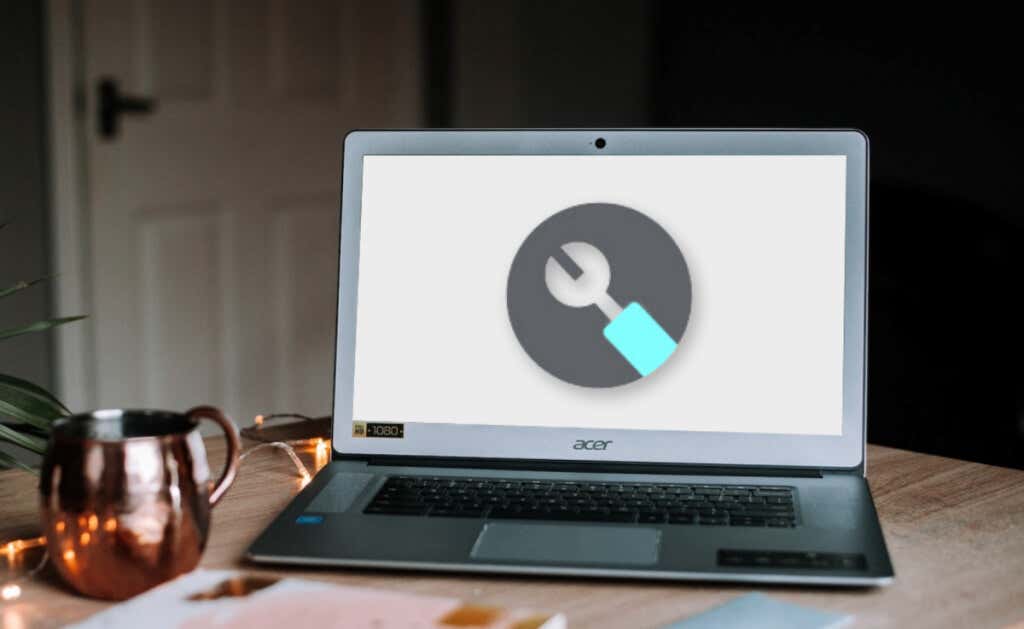
Sie müssen zuerst ein USB Recovery Media auf einem anderen Chromebook oder Windows oder Mac -Computern erstellen. In unserem Tutorial finden Sie die 5für Ihr Chromebook. Befolgen Sie anschließend die folgenden Schritte, um Ihr Chromebook mit den USB Recovery Media zurückzusetzen.
Hinweis:Sie können keine Arbeiten oder Schulchromebooks zurücksetzen oder wiederherstellen, die von einem Administrator verwaltet werden. Bitten Sie Ihren Administrator, Ihr Chromebook im Netzwerk Ihres Unternehmens zurückzusetzen und neu zu veranlassen.
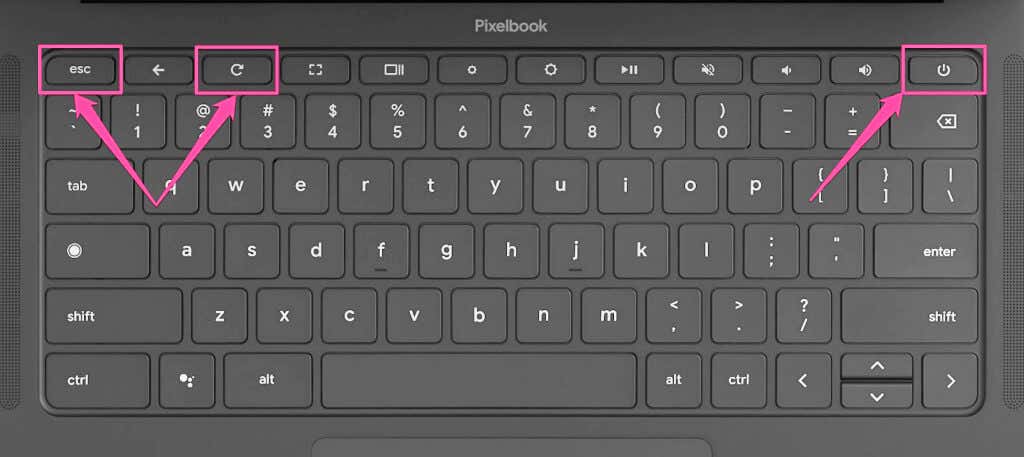
für einige Chromebook -Modelle drücken Sie die 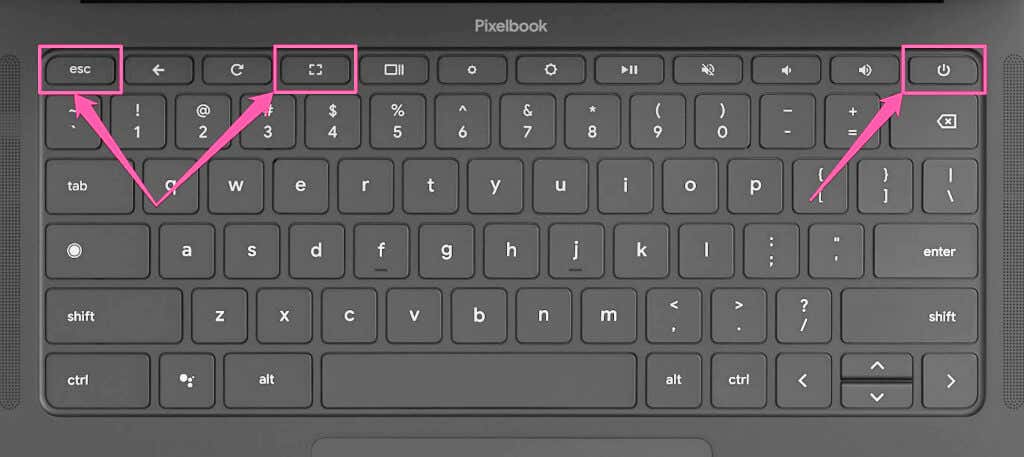
Wenn Sie ein 2-in-1-Chromebook-Tablet haben, drücken Sie die
Ihr Chromebook sollte die USB -Wiederherstellungsmedien automatisch erkennen und eine "externe Festplatte mit erkannter Wiederherstellungsbild" anzeigen.
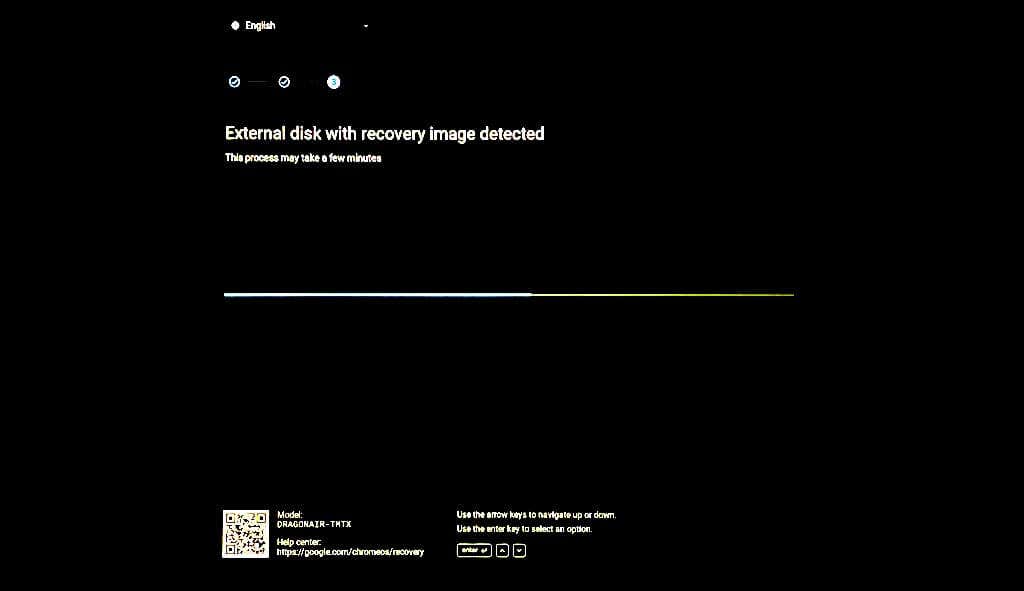
Verbinden Sie Ihr Chromebook mit einer Stromquelle, wenn die Systemwiederherstellung beginnt und während des gesamten Wiederherstellungsprozesses.
.
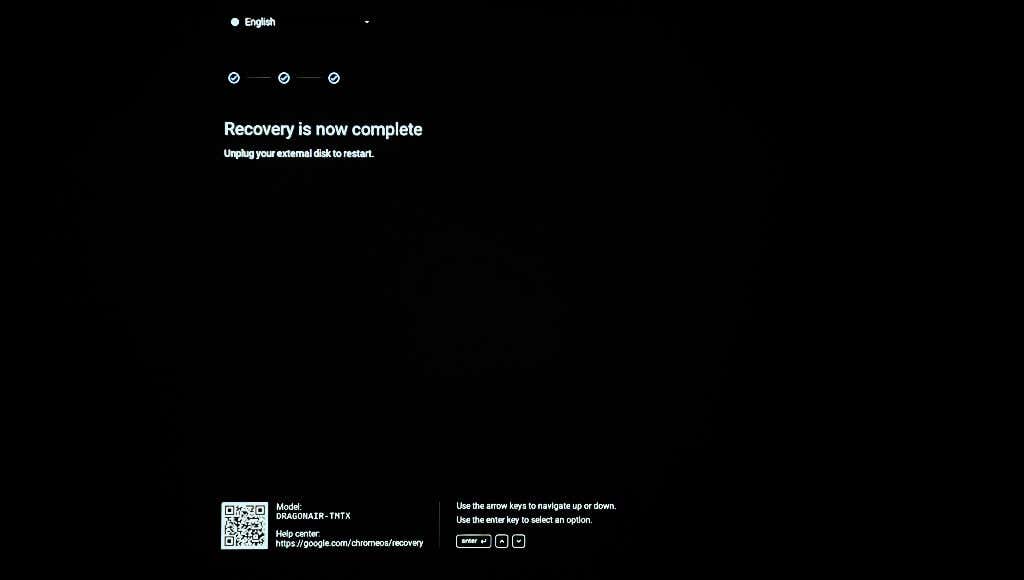
Diese Fehlerbehebungsprobleme sollten Ihr Chromebook-Start wieder korrekt zum Starten bringen, wenn das Problem auf Software-bezogene Störungen oder Korruption zurückzuführen ist. 6oder bringen Sie Ihr Chromebook zu einer nahe gelegenen Reparaturwerkstatt, wenn das weiße Bildschirmproblem bestehen.